Nikon Coolpix S2500 Black: 1 Поверните кнопку зуммирования в
1 Поверните кнопку зуммирования в : Nikon Coolpix S2500 Black
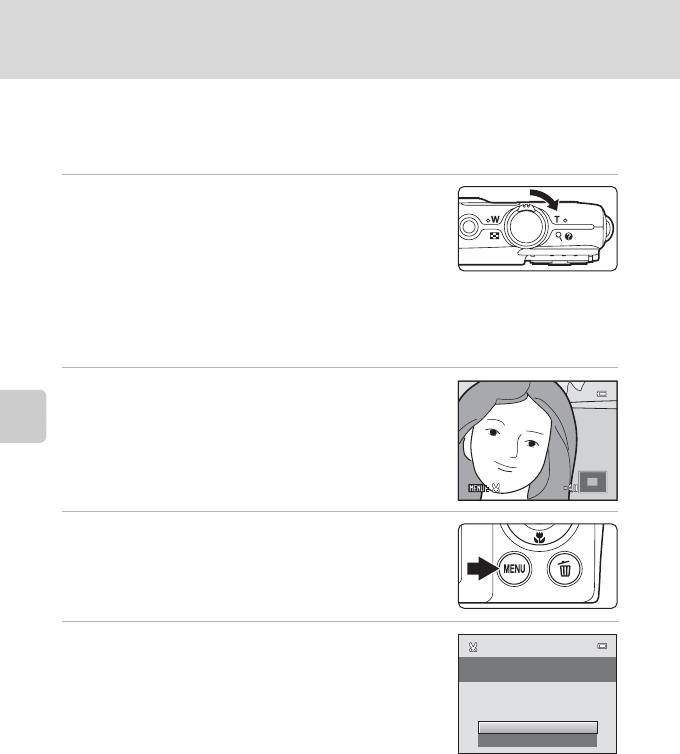
Редактирование снимков
a Кадрирование: создание кадрированных копий
Создайте копию, содержащую только ту часть снимка, которая отображается на
мониторе, когда при использовании увеличения при просмотре (
A
73) отображается
символ
u
. Кадрированные копии сохраняются как отдельные файлы.
1 Поверните кнопку зуммирования в
положение g (i) в режиме полнокадрового
просмотра для увеличения снимка.
Чтобы кадрировать снимок, отображаемый в
"вертикальной" (портретной) ориентации, увеличивайте
его до тех пор, пока не исчезнут черные полосы,
отображаемые с обеих сторон монитора. Кадрированный
снимок будет отображаться в горизонтальной ориентации.
Чтобы кадрировать снимок в текущей "вертикальной" (портретной) ориентации, сначала
используйте параметр Повернуть снимок (A 95), чтобы повернуть снимок для
отображения его в горизонтальной ориентации. После этого увеличьте снимок,
кадрируйте его, а затем придайте ему снова "вертикальную" (портретную) ориентацию.
2 Подправьте композицию копии.
Поверните кнопку зуммирования в положение g (i) или
f (h) для изменения коэффициента увеличения.
Используйте кнопки H, I, J или K мультиселектора для
Редактирование снимков
прокрутки снимка, чтобы на мониторе была видна только
копируемая часть снимка.
3 Нажмите кнопку d.
4 С помощью мультиселектора выберите Да и
нажмите кнопку k.
Сохранить этот снимок в
Будет создана кадрированная копия.
данном виде?
Для выхода без сохранения копии выберите Нет и
нажмите кнопку k.
Да
Нет
C Размер изображения
Размер изображения (количество пикселей) кадрированной копии уменьшается, поскольку
уменьшается размер области для сохранения.
Если размер кадрированной копии составляет 320 × 240 или 160 × 120, во время просмотра вокруг
снимка появляется серая рамка. Кроме того, в левой части монитора в режиме полнокадрового
просмотра отображается символ уменьшенного снимка
B или C.
D Дополнительная информация
Для получения дополнительной информации смотрите раздел "Имена файлов снимков, звуковых
файлов и папок" (A 150).
106
Оглавление
- 1 Откройте крышку батарейного отсека/гнезда
- 1 Подготовьте сетевое зарядное устройство EH-69P.
- 4 Включите сетевое зарядное устройство в розетку.
- 1 Для включения фотокамеры нажмите
- 5 Изменение даты и времени.
- 1 Убедитесь, что индикатор включения питания
- 1 Для включения фотокамеры нажмите
- 1 Подготовьте фотокамеру к съемке.
- 1 Нажмите спусковую кнопку затвора
- 1 Для удаления снимка,
- 1 Нажмите кнопку мультиселектора m (режим
- 1 Нажмите кнопку мультиселектора
- 1 Нажмите кнопку мультиселектора p (режим
- 1 Нажмите кнопку мультиселектора
- 1 Нажмите кнопку A в режиме
- 1 Используйте эталонный белый или серый объект для правильного
- 1 Скомпонуйте кадр.
- 2 Нажмите спусковую кнопку затвора наполовину.
- 1 Нажмите кнопку A в режиме
- 5 После завершения съемки нажмите кнопку k.
- 1 Нажмите кнопку A в режиме
- 1 Нажмите кнопку c в режиме
- 1 Отображение снимков в режиме просмотра (A 28), режиме
- 1 Нажмите кнопку c в режиме
- 1 Нажмите кнопку d в режиме просмотра.
- 4 Выберите снимки (не более 99) и количество
- 1 С помощью мультиселектора выберите Старт
- 1 Выберите нужный снимок кнопкой
- 1 Выберите нужный снимок в режиме
- 1 Выберите нужный снимок в
- 1 С помощью мультиселектора выберите
- 1 В режиме полнокадрового просмотра (A 28)
- 1 Поверните кнопку зуммирования в
- 1 Нажмите кнопку A в режиме
- 1 Выключите фотокамеру.
- 1 Запустите компьютер, на котором установлена программа ViewNX 2. 2 Убедитесь, что фотокамера выключена. 3 Подключите фотокамеру к компьютеру с помощью USB-кабеля,
- 4 Запустите функцию передачи изображений ViewNX 2 программы
- 1 Выключите фотокамеру.
- 1 С помощью мультиселектора выберите
- 6 Выберите Начать печать и нажмите кнопку
- 4 Выберите Отпечатать выбор, Отпечатать
- 5 Принтер приступит к печати.
- 1 Нажмите кнопку d, чтобы отобразить
- 3 Нажмите кнопку H или I для выбора
- 1 С помощью мультиселектора выберите
- 3 Нажмите кнопку K.





